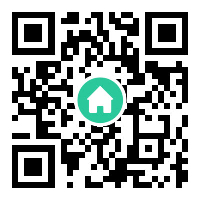关于打印机脱机状态怎么恢复正常打印这个问题,今天让我们具体的描述一下打印机脱机状态怎么恢复正常打印的详细解释。
我们的打印机在使用过程中,有时候会遇到打印机显示脱机的情况,一旦打印机脱机了,整个打印工作就会被迫暂停,非常影响我们的工作进度。那么为什么打印机会出现脱机呢?遇到这种情况时,我们应该如何应对呢?

通常导致打印机脱机的情况有三种:①连接线路出现松动;②误设置成“脱机使用打印机”状态③打印机驱动受损

具体解决方法如下:
一、首先我们从最简单的入手,先仔细检查打印机与计算机、电源之间的每一条连接线是否连接到位,然后也要注意检查连接线有无破损。如果有上述情况的话,就要及时更换线缆了。
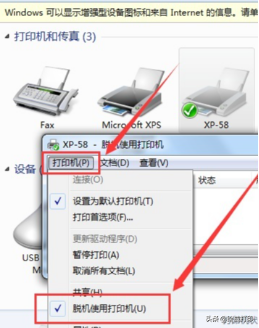
二、接着我们进行下一步,检查是否出现误设置的情况。我们打开电脑打印机界面,点击打印机选项卡,确保取消勾选“脱机使用打印机”一栏,然后再重新下达打印即可。

三、如果以上两点都检查过没有问题的话,那大概率就是打印机驱动导致。建议删除原有驱动,然后重新下载安装。具体方法是在打印机设备页面找到你的打印机,然后右键选择“删除设备”,接下来再重新添加本地打印机,输入你的打印机型号,添加成功后系统就会自动帮你安装好驱动了。
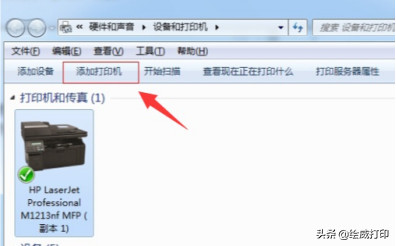
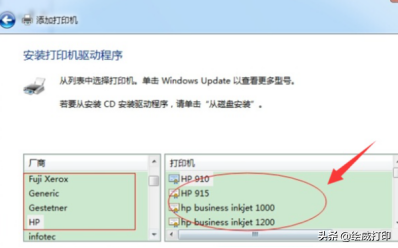
以上是打印机脱机状态怎么恢复正常打印的全文内容,更多的精彩内容请进入本站首页。
分享或转载请并注明原出处:https://news.yaliaojie.com/news/2066.html
本信息由鸭寮街发布,不代表鸭寮街立场和观点,如标记有误或者侵犯您的利益请联系我们删除。